
Tā ir operētājsistēma, kas ir uzlabojusies līdz ar atjauninājumu izlaišanu, dažādās versijas ir padarījušas to drošu, pielāgojamu un uzlabo vienu aspektu, proti, veiktspēju. Katrai ierīcei ir nepieciešamas lietotnes, ja vēlaties sazināties ar citiem cilvēkiem un pat varat piešķirt tālrunim dažādas lietošanas iespējas.
Kā parasti, jebkurai sistēmai ir utilītas, kuras nav redzamas visiem, tā to dara kaut kādu iemeslu dēļ, no kuriem viens ir tas, ka lietotājs to nejauši izdzēš. Aizsardzība beigās ir derīga, lai lietotne varētu izskatīties paslēpta un cilvēks to tik viegli nesasniedz, turklāt tam nav pieejams.
Visā šajā apmācībā mēs jums pastāstīsim kā atrast slēptās lietotnes operētājsistēmā Android, ko jūs noteikti nezinājāt un varēsiet par tiem uzzināt. Piemēram, Android bieži slēpj izstrādātāja opcijas, piemēram, tās var atbloķēt, vienkārši septiņas reizes nospiežot būvējuma numuru.

Izstrādātāju opcijas slēpj daudzas funkcijas
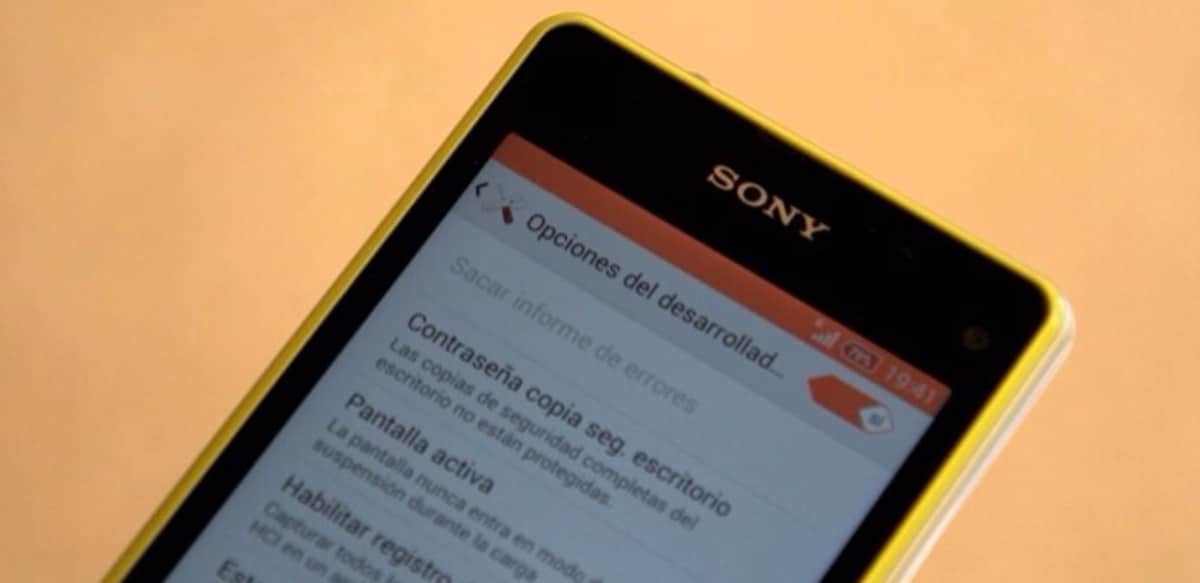
Noteikti esat zinājis izstrādātāja iespējas, kas bieži slēpj daudzas svarīgas funkcijas, piemēram, USB atkļūdošanu, vienmēr ieslēgtus mobilos datus un daudz ko citu. Ja tas ir aktivizēts, parādīsies liels skaits opciju, kas ir svarīgas, kad parādās jaunas funkcijas.
Lai gan tās nav lietojumprogrammas, gandrīz visam jums būs funkcija, ir svarīgi zināt, ko aktivizējat, tāpēc nekļūstiet traks ar to. Izstrādātāja režīma aktivizēšana ir vienkāršs uzdevums, kā arī funkcionāls, ja tas, ko gatavojaties darīt, ir starp daudzajām pieejamajām lietām.
Izstrādātāja opciju lieta ir atrodama katrā Android ierīcēPiemēram, Huawei savā EMUI versijā nedod lietotājam pārāk daudz iespēju. Citos modeļos jūs redzēsiet punktu, kurā šis iestatījums izceļas un ka tas netiek uzskatīts par lietojumprogrammām.
Kā atrast slēptās lietotnes operētājsistēmā Android

Runājot par slēpto lietojumprogrammu atrašanu Android sistēmā Tas notiek, dodoties uz konfigurāciju un lietojumprogrammu atvilktnē, pēdējā parasti ir daži interesanti. Ja vairāki ir paslēpti, to iemesls ir un, lai tos sāktu redzēt, ir jāpieskaras dažiem maziem iestatījumiem tālruņa iestatījumos.
Lietojumprogrammu atvilktnē ir visas lietotnes, tas nav galvenais ekrāns vai kad tiek atvērtas visas instalētās lietotnes. Ja instalējat lietojumprogrammu, tā nonāk tieši lietotņu atvilktnē, ievietojot tālruņa ātru piekļuvi, ja lietotājs to ļoti pieprasa.
Lai atrastu slēptās lietotnes operētājsistēmā Android Mēs sniegsim visus iespējamos piemērus, tostarp izmantojot iepriekš minēto atvilktni un konfigurācijā. Ja esat viens no tiem, kas parasti iepazīst vairāk par sistēmu, jums patiks redzēt tās lietas, kuras ne visi zina un ir lietojamas.
Kā piekļūt lietotņu atvilktnei un atrast slēptās lietotnes

Programmu atvilktnei var piekļūt no sākuma ekrāna, ir vienīgais veids, ja vēlaties viņu sasniegt tikai sekundē. Atvilktnes ikona parasti tiek rādīta ātrajā palaišanā, blakus ziņojumiem, kamerai un iestatījumiem, tas notiek, ja tas ir aktivizēts, tas nenotiek visos tālruņos.
Citās ierīcēs puse ekrāna ir jāpavelk uz leju, parādot 9 punktu ikonu, savukārt pastāv iespēja, ka redzēsit 6 punktu ikonu. Kad tas parādās, noklikšķiniet uz tā, un tas parādīs visas lietojumprogrammas mazs grupēti (atvilktnes formas, bet nav redzams).
Lai piekļūtu slēptajām programmām no lietotņu atvilktnes, Rīkojieties šādi:
- Palaidiet lietotņu atvilktni un skatiet visu
- Kad tas ir parādīts, noklikšķiniet uz trim punktiem, kas atrodas ekrāna augšējā labajā stūrī
- Noklikšķiniet uz "Slēpt lietotnes"
- Pēc noklikšķināšanas uz tā tiks parādītas dažas utilītas, kuras jūs, iespējams, vēl neesat redzējis, ar tām var iepazīties, un, ja varat piekļūt kādam no tiem, jūs pārbaudīsit, kam tas ir paredzēts, un redzēsit, vai tas ir noderīgs operētājsistēmā Android.
Iestatījumos atrodiet slēptās lietotnes

Lai gan tas šķiet muļķīgi, izmantojot iestatījumus un lietojumprogrammās mēs varam atrast dažas lietojumprogrammas, kas pazīstamas kā paslēptas, lai gan šajā gadījumā tās ir redzamas, noklikšķinot uz “Rādīt visas lietojumprogrammas”. Nospiežot, tiks parādīti visi tie un jums būs piekļuve katram no tiem.
Tam ir pievienota sistēma, ka, noklikšķinot uz trim punktiem, vienreiz iekšā, tiks parādīta svarīga informācija, tāpēc ir labi zināt, kā ievadīt, pat ja nezināt, kā to izmantot. Pretējā gadījumā lietotājam ir jāizpilda Ja iestatījumos vēlaties redzēt slēptās lietotnes, veiciet tālāk norādītās darbības.
- Atbloķējiet tālruni un dodieties uz "Iestatījumi"
- Dodieties uz “Lietojumprogrammas” vai “Lietojumprogrammas un paziņojumi”
- Noklikšķiniet uz "Rādīt visas lietotnes"
- Tagad jūs redzēsit tos visus, ieskaitot tos, ko sistēma paslēpusi, lai gan, ja noklikšķināsit uz trim punktiem un tiks parādīta sistēma, tā atrodas augšējā labajā stūrī.
Ja noklikšķināsit uz “Rādīt sistēmas procesus”, tiks parādīts daudz vairāk lietojumprogrammu, tostarp tādas, kuras jūs nekad iepriekš neesat redzējis un kuras noteikti ir svarīgas. Esi uzmanīgs, kam pieskaraties, pirms došanās uz kādu, vislabāk ir meklēt informāciju, piemēram, starp tiem jums ir daži, piemēram, "eSIM".
Izmantojiet failu pārvaldnieku un ES File Explorer

Android failu pārvaldnieks ļaus mums sasniegt noteiktas lietojumprogrammas, daudzus no tiem sistēma paslēps. Tam varat pievienot arī pieejamo lietojumprogrammu ES File Explorer Play veikalā un ka tas ir derīgs šim nolūkam, tas ir bezmaksas un ļoti spēcīgs.
Lejupielādējiet un instalējiet aplikāciju savā Android ierīcē, vai tas būtu tālrunis vai planšetdators, abos termināļos būs iespējams redzēt visas slēptās lietotnes. Kad lietotne jau ir atvērta, veiciet tālāk norādītās darbības, lai skatītu visas lietotnes saukts paslēpts jūsu ierīcē:
- Palaidiet ES File Explorer
- Noklikšķiniet uz "Rīki", ritiniet uz leju un noklikšķiniet uz "Rādīt slēptos failus".
- Un gatavs, jūs redzēsit lietotnes, kuras iepriekš neredzējāt, kas var izmantot dažas to funkcijas, kuras iepriekš nebija pieejamas savā Android terminālī
